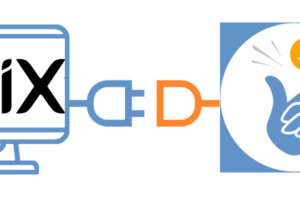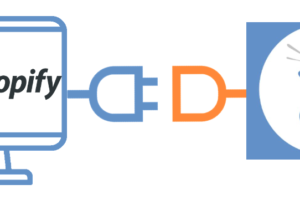Coinsnap per JTL-Store
Accetta pagamenti Bitcoin e Lightning in JTL-Store con Coinsnap.
Coinsnap per JTL Store ti permette di elaborare pagamenti Bitcoin Lightning tramite la rete Lightning nel tuo negozio online JTL.
Con il plugin per i pagamenti Bitcoin Lightning di Coinsnap per JTL Store, ti basta un portafoglio Lightning con un indirizzo Lightning per accettare pagamenti Bitcoin Lightning nel tuo negozio.
Il plugin di pagamento Coinsnap per JTL Store rende incredibilmente facile per i tuoi clienti acquistare le tue offerte con Bitcoin Lightning: possono completare le tue transazioni con una semplice scansione del codice QR generato dal plugin Coinsnap e l’autorizzazione del pagamento.
Dopo l’autorizzazione, il pagamento viene accreditato in tempo reale sul tuo portafoglio Lightning.
- JTL Coinsnap Demo Store: https://jtl.coinsnap.org/
- Articolo del blog: https://coinsnap.io/coinsnap-for-jtl-store/
- GitHub: https://github.com/Coinsnap/Coinsnap-for-JTL

Pagina dimostrativa del negozio JTL
Se vuoi provare tu stesso come ricevere pagamenti Bitcoin e Lightning con un negozio JTL, visita il nostro negozio demo JTL a questo link.
Nella pagina del nostro negozio demo troverai il nostro prodotto demo, una maglietta. Selezionala per provare il pagamento con Bitcoin e Lightning.
(1) Aggiungi al carrello
Clicca sul pulsante “Aggiungi al carrello” per avviare il test di pagamento.
Alla fine riceverai un codice QR che dovrai scansionare con il tuo portafoglio per pagare con Coinsnap Bitcoin e Lighhtning!
Scarica Coinsnap per JTL da GitHub
Puoi scaricare il plugin Coinsnap for JTL dalla pagina Github di Coinsnap e installarlo sul tuo sito WordPress.
Visita la pagina Github di Coinsnap. Lì troverai tutti i moduli di pagamento forniti da Coinsnap. Vai su Coinsnap for JTL. Vai alla directory Github di Coinsnap nella sezione Coinsnap for JTL.
Troverai il pulsante verde con la dicitura Codice.
Quando lo clicchi, si apre il menu e appare Download ZIP.
Qui puoi scaricare l’ultima versione del plugin Coinsnap sul tuo computer.
- Scarica il file ZIP: Hai già fatto questa parte scaricando jtl_coinsnappayment-main.zip.
- Estrai il file ZIP: Decomprimi il file in una cartella del tuo computer. Dopo l’estrazione, dovresti avere una cartella denominata jtl_coinsnappayment-main.
- Rinomina la cartella: Rinomina la cartella estratta da jtl_coinsnappayment-main a jtl_coinsnappayment.
- Ricomprimi la cartella: Ricompatta la cartella rinominata in un nuovo file ZIP. Il file ZIP dovrebbe ora contenere la cartella jtl_coinsnappayment come livello principale.
- Carica il nuovo file ZIP: Torna al Backend JTL e carica il file ZIP appena creato tramite drag-and-drop o individuando il file. JTL dovrebbe ora riconoscere correttamente la struttura delle cartelle e completare l’installazione senza errori.
Configura Coinsnap su JTL-Store
Non appena sarai registrato su Coinsnap, potrai accedere al tuo negozio JTL-Store e al backend di JTL-Store.
Se non hai ancora configurato il tuo account Coinsnap, puoi crearlo utilizzando questo link. Prima di iniziare con l’area backend del JTL Store, assicurati di aver scaricato il nostro plugin per il JTL Store dalla nostra pagina GitHub. Quando accedi al backend del JTL Store, vai su:
(1) Gestione dei plugin
Vai al gestore dei plugin nell’area sinistra del menu di navigazione.
(2) Scheda di caricamento
Seleziona la scheda di caricamento, che sarà l’ultima sul lato destro. Dopo aver selezionato la scheda “Upload”, (3) trascina nella pagina il file .zip che hai scaricato dalla nostra pagina github Coinsnap for JTL-Store Plugin.
(1) Area metodi di pagamento
Dopo aver attivato il plugin, vai ai metodi di pagamento.
(2) Pulsante “Modifica
Seleziona “Pagamento Coinsnap” e clicca sul pulsante “Modifica”, la piccola matita che è l’ultima della riga.
(1) Impostazioni generali
Per prima cosa, puoi effettuare le impostazioni generali del tuo metodo di pagamento Coinsnap.
(2) Store-ID e Api-Key
Inserisci l’ID del negozio e la chiave api che hai copiato in precedenza nei campi corretti.
(3) Pulsante “Salva
Dopo aver compilato i campi, clicca sul pulsante “Salva” per attivare questo metodo di pagamento.